万兴录演电脑版是一款功能丰富的屏幕录制工具,该软件集合视频录制、虚拟人物演示、视频编辑等功能于一身,同时内置了丰富的视频模板资源,帮助用户制作出高质量的影视素材,操作简单易上手,满足用户的多元化使用需求。软件支持全屏、区域录屏,音频录制,摄像头录制,支持分音轨录入轨道,可录制电脑操作、在线会议、游戏、直播视频等,仅需摄像头便能将真人动作实时同步到虚拟形象上,巧妙解决录制时真人不愿出镜和个人隐私问题,而录制的视频还可以支持多种主流格式导出,满足您不同需求。
除此之外,万兴录演电脑版还汇聚了丰富视频资源模板,用户可以一键进行高清屏幕录制,适用于视频演示、教程演示和游戏录像等方面,你可以使用软件内为你提供的素材进行操作,也可以自己导入素材,然后添加绿幕抠像、特效资源,让你制作视频更便捷。
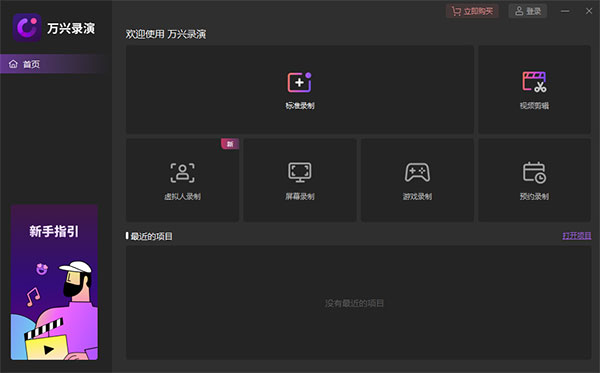
软件特色
1、高清录屏:画内外音,随录随剪,支持虚拟人录制、屏幕录制、游戏录制等
2、高效剪辑:万兴录演最新版内置强大视频剪辑功能及视频特效,让你轻松制作专业视频
3、多格式导出:支持多种主流格式导出,满足您不同需求
万兴录演屏幕+网络摄像头录制方法介绍
打开万兴录演,选择新建录制。此录制模式允许您同时录制屏幕、音频和视频。
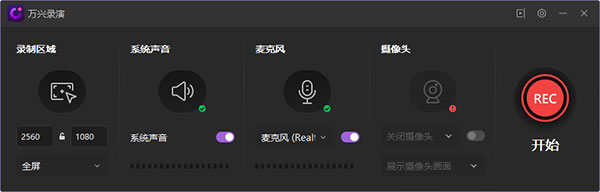
仅录制屏幕,开始录制请单击红色按钮或按键盘上的 F10。

自定义录制设置,选择录制全屏、自定义大小和其他设置。
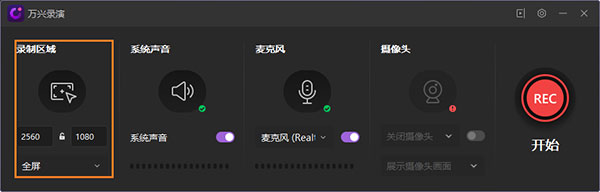
设置输入设备
选择要随屏幕一起录制的其他输入。选项包括网络摄像头、麦克风音频和系统音频。检查系统声音、麦克风和摄像头的连接。设置摄像头和音频到最佳状态。
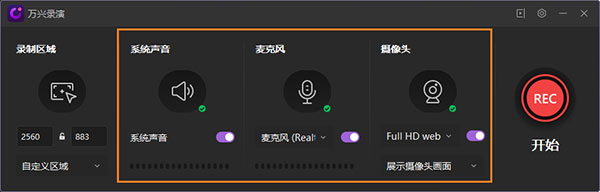
摄像机录制设置:摄像机录制共有4个录制部分。您可以设置网络摄像头镜像方向和AI人脸识别。
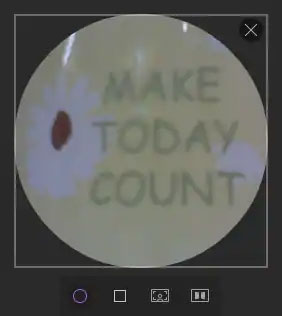
停止/暂停录制
单击正方形图标完成录制。 点击图标可暂停录制。 单击圆圈图标可删除并重新录制。
快捷键:按 F10 开始/停止录音,按 F9 暂停/恢复录音。

屏幕绘图工具
屏幕绘图工具仅在新建录制模式下可用。 选中该框以打开屏幕绘图工具。 或者按 Shift+Ctrl+D 打开和关闭它。
屏幕绘图工具包括很多功能:钢笔、高亮、圆形、矩形、线条、箭头等,你可以在录制的同时快速书写和绘图。

万兴录演如何录制Zoom视频会议
1、首先检查您的系统声音是否与选择的Zoom输出声音相同。

2、打开软件,选择新建录制模式。更改录制区域以录制Zoom 会议。 然后单击红色按钮或按 F10 开始录制。
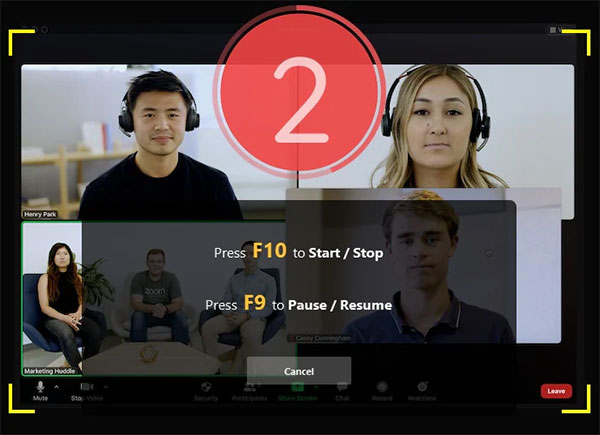
3、当您完成录制后,它会自动切换到视频剪辑面板。 在导出前的预览窗口中可以预览您的录制的素材。
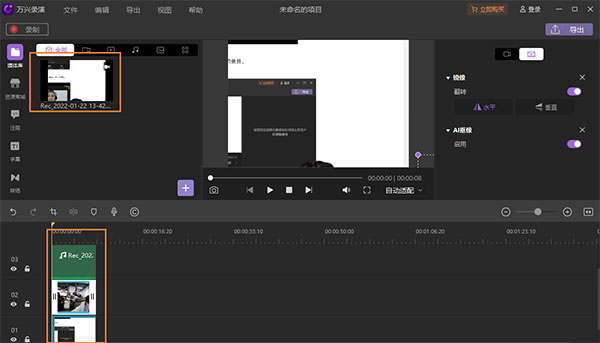
软件功能
AI视频抠像
基于机器学习的AI人像识别技术,自动识别录制视频的人像,一键去背景,让您的真人解说真生动。
音频录制
兼容大多数 USB 网络摄像头内置麦克风和独立麦克风,让音频录制变得如此简单。
动态贴纸
背景贴纸、教育贴纸、游戏贴纸、动作贴纸和社交媒体贴纸,满足您在不同情况下的需求。
鼠标特效
提供 5 种鼠标特效:鼠标突出显示、聚光灯效果、放大效果、左键单击环和左键单击声音。
动画特效
提供18种文字动画特效和25种视频动画特效,让您的视频有炫酷。
添加标签
可以添加文本、箭头、动画和不同类型的形状,从而更加清晰地表达您的所思所想。
软件亮点
1、录制屏幕+摄像头:新建录制。此录制模式允许您同时录制屏幕、音频和视频
2、虚拟人:支持将您摄像头前人物变化为虚拟人
3、绿幕抠像:您的视频或图片上的绿幕将被删除
4、画中画模式(PIP) :可让您在视频上同时显示两个或多个视频。
5、AI抠像(人脸识别):无需绿幕,自动扣除人物背景
同厂商
万兴科技集团股份有限公司更多+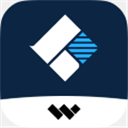
万兴恢复专家免费版 v9.0.11.17M
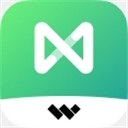
亿图脑图专业版 v12.2.2.1053295.49M

Wondershare Dr.Fone电脑版 v13.8.1官方版1.55M
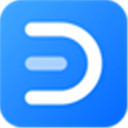
亿图图示绿色版 v15.0.2.1409161.62M

万兴神剪手电脑版 v15.0.122.13M

亿图组织架构管理软件 v1.425.94M
- 电脑视频录制软件
-
 更多 (18个) >>电脑上录制视频的软件 很多人在使用电脑时,肯定有时候会有录制视频的需求。现在的电脑视频录制软件五花八门,质量也参差不齐,让大家无从选择。很多小伙伴就会问,电脑录视频软件哪个好用?别着急,小编就在这里给大家推荐几款可以在电脑上录制视频的软件。如暗神屏幕录制软件、芦笋录屏软件、全能录屏助手等。这里每一款都能够实现视频录制,而且录制画质十分高清操作也简单好用,有需求的小伙伴快来下载安装吧!!!
更多 (18个) >>电脑上录制视频的软件 很多人在使用电脑时,肯定有时候会有录制视频的需求。现在的电脑视频录制软件五花八门,质量也参差不齐,让大家无从选择。很多小伙伴就会问,电脑录视频软件哪个好用?别着急,小编就在这里给大家推荐几款可以在电脑上录制视频的软件。如暗神屏幕录制软件、芦笋录屏软件、全能录屏助手等。这里每一款都能够实现视频录制,而且录制画质十分高清操作也简单好用,有需求的小伙伴快来下载安装吧!!! -
-

芦笋录屏电脑版 85.01M
查看/简体中文v2.6.0官方版 -

录咖电脑版 1.14M
查看/简体中文v1.3.1 -
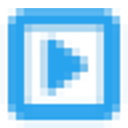
QVE屏幕录制官方版 41.56M
查看/简体中文v2.6.4 -

EV录屏软件电脑版 36.69M
查看/简体中文v5.4.4 -

优课录制 45.15M
查看/简体中文v3.9.0 -

action暗神屏幕录制软件免费版 105.69M
查看/简体中文v4.46.0中文版 -

Super Webcam Recorder(摄像头录像软件) 2.81M
查看/英文v4.3 -

屏幕录像专家最新版 20.96M
查看/简体中文v2023.0828中文版 -

LICEcap中文版软件 190K
查看/简体中文v1.32 -

家软屏幕录制 33.09M
查看/简体中文v1.1.7.2303 -

超级捕快录屏软件 9.66M
查看/简体中文v15.4 -

ScreenToGif绿色便携版 53.75M
查看/简体中文v2.41.4免安装版 -

万兴录演电脑版 1.2M
查看/简体中文v8.0.1 -

轻映录屏软件 55.54M
查看/简体中文v3.0.1.0 -

录大咖电脑版 2.87M
查看/简体中文v5.1.8.0 -

全能录屏助手官方版 111.75M
查看/简体中文v12.0.1
-
发表评论
0条评论软件排行榜
热门推荐
 必剪电脑版 v3.11.16223.63M / 简体中文
必剪电脑版 v3.11.16223.63M / 简体中文 Winxvideo AI(AI视频增强工具) v4.6447.58M / 简体中文
Winxvideo AI(AI视频增强工具) v4.6447.58M / 简体中文 剪映电脑版 v9.6.0官方版2.53M / 简体中文
剪映电脑版 v9.6.0官方版2.53M / 简体中文 capcut电脑版 v7.5.02.49M / 简体中文
capcut电脑版 v7.5.02.49M / 简体中文 nodevideo电脑版 v8.1.4官方版159.19M / 简体中文
nodevideo电脑版 v8.1.4官方版159.19M / 简体中文 MediaInfo(视频媒体信息检测工具) v25.0914.46M / 简体中文
MediaInfo(视频媒体信息检测工具) v25.0914.46M / 简体中文 videopad视频编辑软件中文版 v16.28官方版12.01M / 简体中文
videopad视频编辑软件中文版 v16.28官方版12.01M / 简体中文 davinci resolve18中文版 v18.6.64.54G / 简体中文
davinci resolve18中文版 v18.6.64.54G / 简体中文 爱剪辑电脑版 v6.0官方版894.26M / 简体中文
爱剪辑电脑版 v6.0官方版894.26M / 简体中文 万兴播爆电脑版 v1.5.30官方版1.17M / 简体中文
万兴播爆电脑版 v1.5.30官方版1.17M / 简体中文



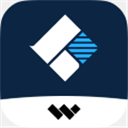
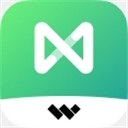

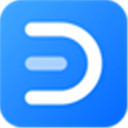





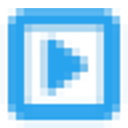













 必剪电脑版 v3.11.16
必剪电脑版 v3.11.16 Winxvideo AI(AI视频增强工具) v4.6
Winxvideo AI(AI视频增强工具) v4.6 剪映电脑版 v9.6.0官方版
剪映电脑版 v9.6.0官方版 capcut电脑版 v7.5.0
capcut电脑版 v7.5.0 nodevideo电脑版 v8.1.4官方版
nodevideo电脑版 v8.1.4官方版 MediaInfo(视频媒体信息检测工具) v25.09
MediaInfo(视频媒体信息检测工具) v25.09 videopad视频编辑软件中文版 v16.28官方版
videopad视频编辑软件中文版 v16.28官方版 davinci resolve18中文版 v18.6.6
davinci resolve18中文版 v18.6.6 爱剪辑电脑版 v6.0官方版
爱剪辑电脑版 v6.0官方版 万兴播爆电脑版 v1.5.30官方版
万兴播爆电脑版 v1.5.30官方版 赣公网安备36010602000168号
赣公网安备36010602000168号